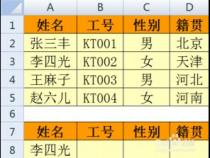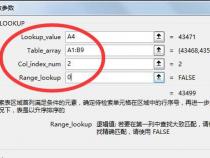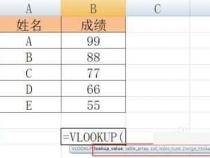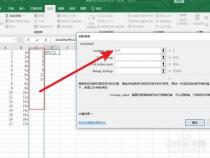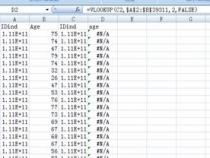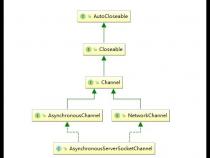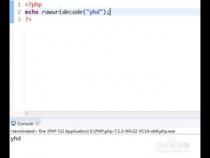EXCEL VLOOKUP函数怎么返回多列结果
发布时间:2025-05-21 07:43:35 发布人:远客网络
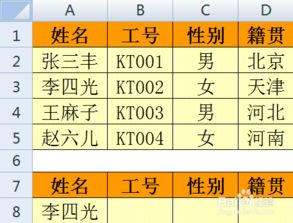
一、EXCEL VLOOKUP函数怎么返回多列结果
1、vlookup函数返回多列结果的方法可以通过以下步骤实现。在Sheet2工作表的B3单元格中输入公式:=VLOOKUP($A3,Sheet1!$A$3:$G$6,COLUMN(Sheet1!B2),0)。这里,$A3表示要在表格区域的第一列中搜索的值(A3单元格中的值)。Sheet1!$A$3:$G$6表示包含数据的单元格区域在Sheet1表格的$A$3:$G$6。COLUMN(Sheet1!B2)表示Sheet1表格的第二列。0表示精确查找,1表示模糊查找。
2、将含有公式的单元格向左、向下进行复制填充。这样,当在Sheet2表格第一列输入相关信息时,结果会自动显示。例如,如果在Sheet2的A列输入不同的查找值,B列将显示与之对应的Sheet1表格中的第二列数据。
3、为了更好地理解这个过程,我们可以举一个具体的例子。假设在Sheet1表格中有如下数据:
4、在Sheet2表格中,当我们在B3单元格输入=VLOOKUP($A3,Sheet1!$A$3:$G$6,COLUMN(Sheet1!B2),0),然后将B3单元格的公式向下、向右填充,我们将在B列显示与A列对应的Sheet1表格中的第二列数据,即姓名。在C列,我们输入相同公式,但COLUMN(Sheet1!C2)将显示年龄。依次类推,我们可以在D列显示性别,在E列显示电话,在F列显示地址,在G列显示出生日期。
5、通过这种方式,我们可以轻松地从一个表格中提取多个列的数据,并在另一个表格中显示这些数据。这在数据分析和报告制作中非常有用。
二、vlookup函数如何查询一个值返回多个值
1、VLOOKUP函数一般一次只能返回一个结果,今天,小编就教大家如何通过辅助列的方法使VLOOKUP函数查询一个值,返回这个值对应的多个结果。
2、Excel中vlookup函数查询一个值返回多个值的方法如下:
3、在原始数据中A列有多个“张三丰”,需要提取每个“张三丰”对应的“工号”。
4、一般情况的VLOOKUP只能返回第一个值,如下:
5、在【姓名】列前插入一列,如下图输入公式:
6、这个公式返回每个“姓名”从上到下是第几次出现,如第二个“张三丰”标记2。
7、这样就将B列的“姓名”和出现次数连在一起。
8、将A8值和ROW(A1)返回的1连在一起,下拉ROW(A1)会变成ROW(A2)返回2。
9、=VLOOKUP(A$8&ROW(A1),A$1:E$5,3,0)
10、也就是在A1:E5范围内查询“张三丰”和出现次数的文本对应第3列的【工号】。
11、将公式下拉,就将所有“张三丰”对应的信息查询出来了。
三、vlookup函数返回数组的第几列
col_index_num:column index number是指返回查找区域中第几列的数据11代表第11列的数据。
1、首先,打开需要查找的数据表,如图。我们需要将表1中的工号、业绩、薪酬匹配到表2中。
3、输入VLOOKUP函数【=VLOOKUP($F2,$A$2:$D$7,COLUMN(B1),0)】。函数的构成如下:首先,由于所有查找的参考值一样,全部为“姓名”,因此设置为绝对引用($F2)保持引用参考值不变。
4、进行拖动复制函数,即可完成多列的查找返回。
5、我们也可以先全部选中所有需要查找返回数据的区域。
6、在编辑栏输入刚刚的函数【=VLOOKUP($F2,$A$2:$D$7,COLUMN(B1),0)】。
7、点击键盘的Ctrl+enter键,即可设置完成。